如何在QQ中设置摇一摇截屏功能?
作者:佚名 来源:未知 时间:2024-11-07
QQ摇一摇截屏功能为用户提供了一个方便快捷的截图方式,特别适合在聊天时快速截取信息或保存有趣的对话内容。下面将详细介绍如何在QQ中设置摇一摇截屏功能。
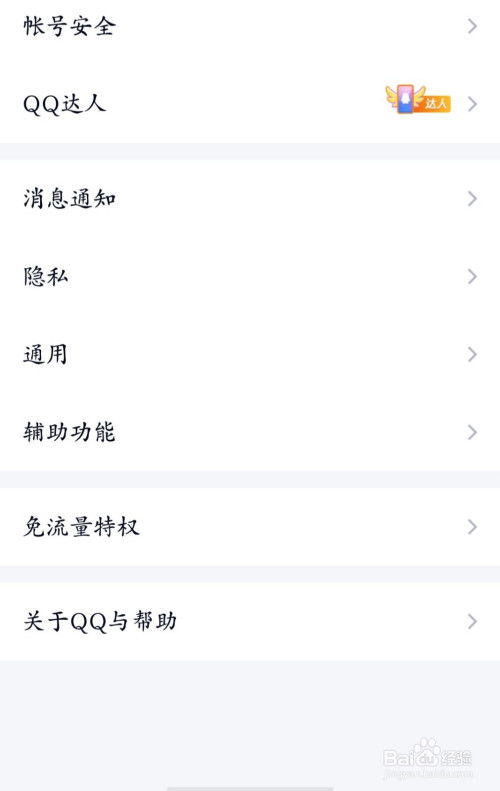
第一步:打开QQ应用
首先,在手机屏幕上找到QQ应用图标,并点击打开。如果已经登录,则直接进入QQ的主界面;如果未登录,则按照提示输入账号和密码进行登录。
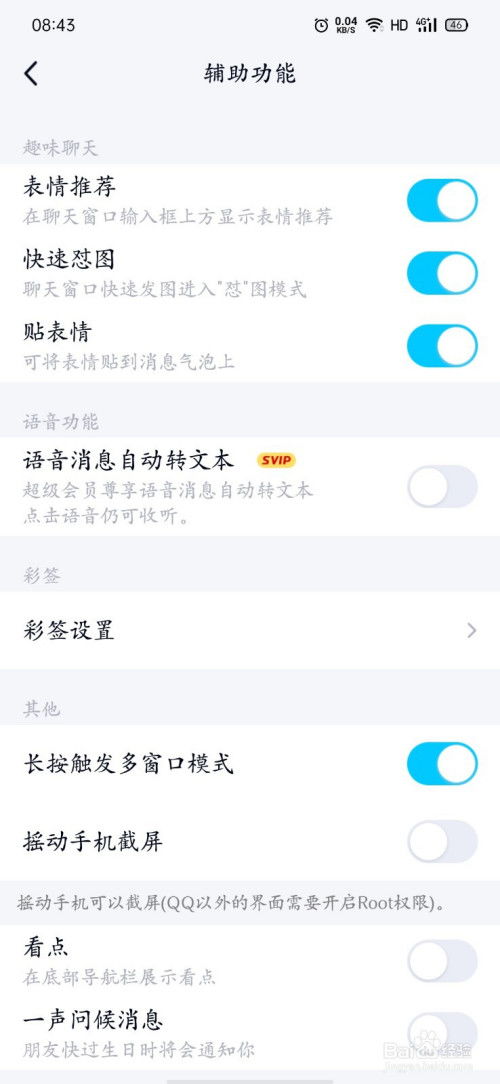
第二步:进入个人中心
登录成功后,会看到QQ的主界面,界面中会有聊天列表、好友动态等信息。这时,需要点击左上角的个人头像图标。点击之后,会弹出一个包含多个选项的菜单。
第三步:进入设置页面
在弹出的菜单中,可以看到有很多选项,包括“我的钱包”、“设置”、“夜间模式”等。在这些选项中,需要找到并点击“设置”功能。点击“设置”后,会进入一个新的页面,该页面包含了各种设置选项,例如账号管理、通用、聊天记录等。
第四步:找到辅助功能
在设置页面中,向下滑动,直到找到“辅助功能”选项。这一选项通常位于设置页面靠中间或靠下的位置。点击“辅助功能”,会进入辅助功能页面,这个页面提供了多个帮助提升使用体验的功能,例如QQ看点、截屏分享、夜间模式等。
第五步:进入更多功能设置
在辅助功能页面中,继续查找并点击“更多功能设置”选项。这个选项一般会罗列多个高级设置项,可以根据需求进行调整。点击“更多功能设置”后,会看到一些不太常用但需要时却十分便利的功能。
第六步:开启摇一摇截屏
在“更多功能设置”页面中,寻找并点击“摇动手机截屏”选项。一般情况下,该选项是关闭状态,点击它后面的按钮,按钮变为蓝色后,表示已经开启了摇一摇截屏功能。需要注意的是,开启摇一摇截屏功能后,如果QQ需要获取悬浮窗权限,系统会自动弹出提示。用户需要根据提示点击“开启”,进入悬浮窗权限设置页面,并在页面中点击“在其他应用上层显示”选项,允许QQ悬浮窗在其他应用上层显示。
使用注意事项
1. 适用范围:摇一摇截屏功能只能在QQ应用内部使用,无法在其他应用或手机主界面上使用。如果想要在其他界面截屏,则需要手机的系统root权限。
2. 截屏效果:在摇一摇截屏功能开启后,摇动手机即可自动截取当前显示的屏幕内容。通常情况下,摇动一次手机就会触发截屏功能,非常方便。
3. 保存路径:截取的屏幕内容会自动保存到手机的图库中,并且可以在QQ聊天界面中进行分享或发送。保存的路径一般是手机的相册或者图库应用,具体路径可以根据手机型号和系统设置略有不同。
4. 悬浮窗权限:在某些情况下,即使开启了摇一摇截屏功能,但由于手机系统或应用的安全策略,可能仍需要手动设置QQ的悬浮窗权限。这是为了保证截屏功能能够在需要时弹出并使用。如果悬浮窗权限未开启,摇动手机截屏可能无法正常工作。
5. 兼容性问题:摇一摇截屏功能需要较新的QQ版本和较新的手机系统版本支持。如果遇到无法使用的情况,可以尝试更新QQ版本或手机系统版本,看是否解决了问题。此外,不同的手机品牌和型号可能在功能上有所差异,需要确保当前手机型号支持这一功能。
常见问题解决
1. 截屏无反应:
确保摇一摇截屏功能已经开启。
确保悬浮窗权限已经设置并允许。
尝试摇动手机的方式,幅度不宜过大或过小,可以在多次尝试后找到最合适的摇动方式。
2. 无法找到截屏图片:
检查手机相册或图库应用,查看是否有最新的截屏图片。
如果还是没有找到,可以重新启动手机或QQ应用,看是否能够正常显示。
3. 权限提示异常:
如果在开启摇一摇截屏功能时遇到权限提示异常,可以尝试在系统设置中手动找到QQ应用,然后开启悬浮窗权限。
如果权限已经开启,但仍然无法使用,可以尝试关闭权限后重新开启,看是否解决问题。
用户心得分享
1. 高效便捷:摇一摇截屏功能特别适合在快速对话中捕捉重要的信息或保存有趣的瞬间。在需要时,只需摇动手机,即可完成截屏操作,非常方便。
2. 体验友好:这个功能非常人性化,在使用过程中不会对用户造成额外的负担。用户可以根据自己的需求选择是否开启,即使关闭也不会影响其他功能的正常使用。
3. 使用频率高:许多用户在使用摇一摇截屏功能后,都表示这个功能非常实用,且在日常聊天中的使用频率非常高。特别是那些需要频繁截图分享的用户,更是觉得这个功能为他们节省了大量的时间和精力。
通过以上的介绍,相信读者已经对如何在QQ中设置摇一摇截屏功能有了清晰的认识。
- 上一篇: Excel中如何合并单元格?
- 下一篇: 联通用户轻松get!一键直达联通在线客服的秘籍






























